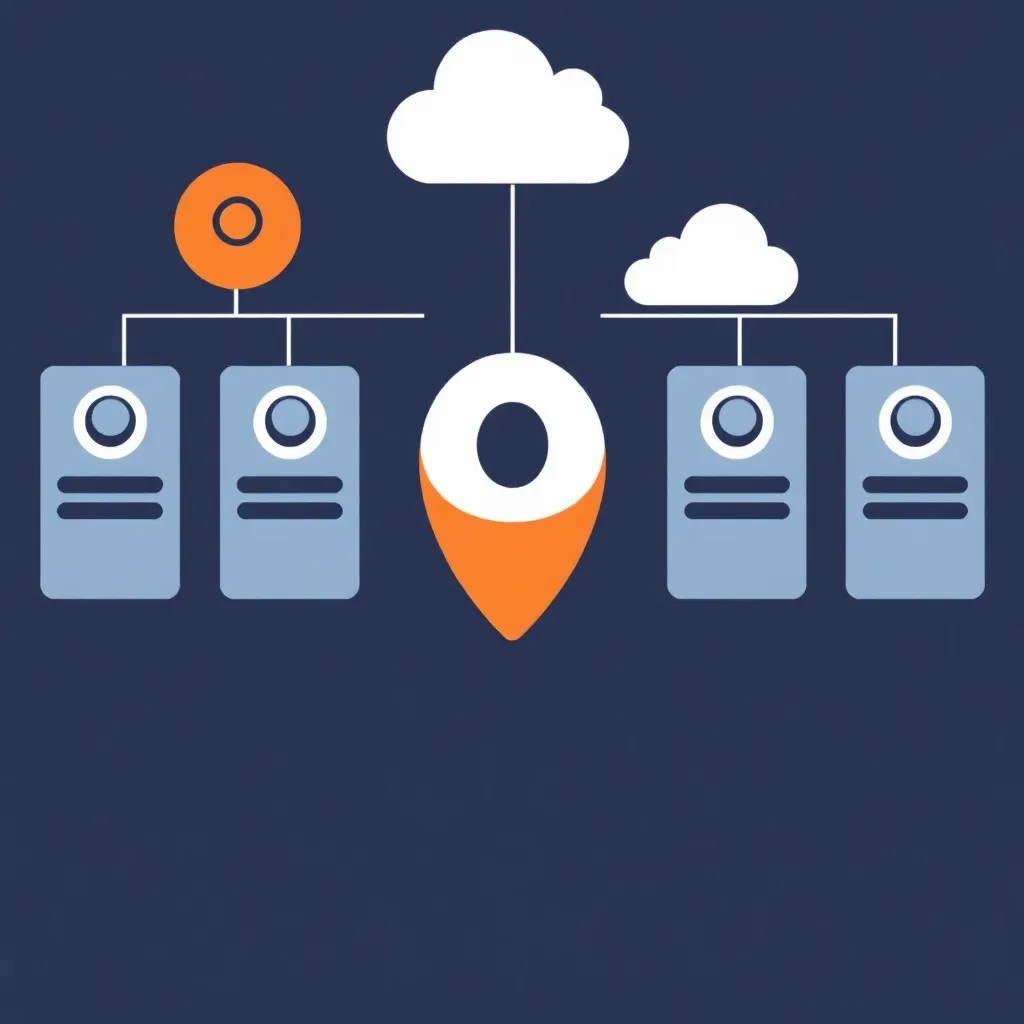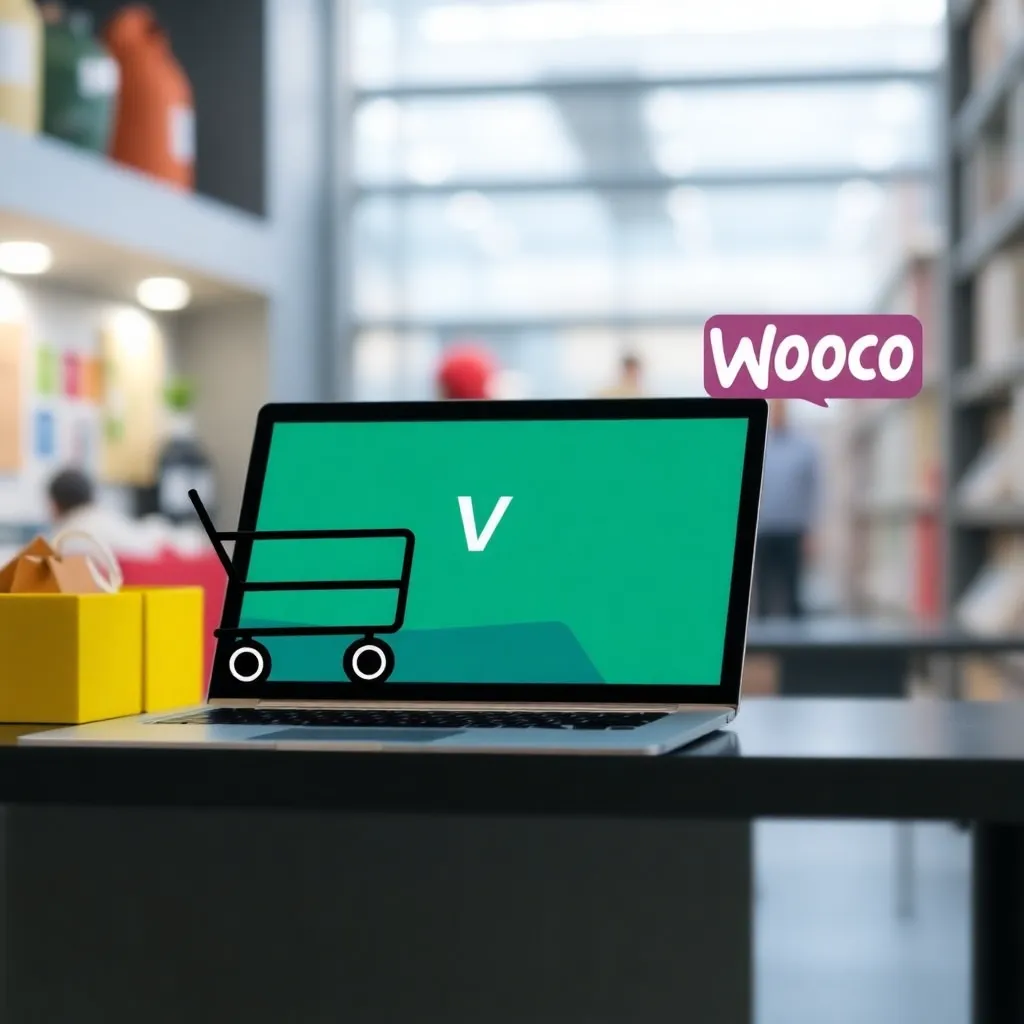Miközben megtervezed és kialakítod a blogodat, nem kell mindig online lenned. Karbantartási üzemmóddal jelölheti blogját. Ez azt jelenti, hogy a blogcímét megnyitó felhasználók nem a blogjára jutnak el, hanem egy értesítést látnak, hogy a blogja karbantartási üzemmódban van. A funkció akkor is hasznos, ha a blog címe ismert, de Ön még nem dolgozik a blogján, vagy szünetet tart a blogolásban.
Miért fontos a WordPress karbantartási mód?
Amikor elkezdesz blogot tervezni, érdemes azt karbantartási üzemmódba helyezni. Amíg a blogodnak nincs rendszeres tartalma és tiszta dizájnja, amivel büszkélkedhetnél, addig nem érdemes még online menni vele. Nemcsak irritálni fogja olvasóit egy építés alatt álló bloggal, de legrosszabb esetben elidegeníti őket, ha még nem olvashatnak rendszeres és tartalmas tartalmat. Mielőtt elkezdené a blogját, aktiválnia kell a tippet, hogy később kész tartalommal mehessen online és kínálhasson anyagot az olvasóinak.
Ezen túlmenően, a következőket kell tennie Tegye a blogot karbantartási üzemmódba még akkor is, ha, ha rendszeresen írsz, de néhány órát vagy napot dolgozol az oldalak tervezésén. Annak érdekében, hogy az olvasók ne kapjanak hibaüzenetet, a tipp hasznos, hogy ellenőrizni tudják, és esetleg később visszatérjenek a blogra.
Lesz a blogod apróra vágott vagy más módon megszakad, a biztonság kedvéért aktiválja a karbantartási üzemmódot. Ezután dolgozhat a Weboldal a hiba kijavításáig, és újra online lehet menni.
Amit soha nem szabad tennie, az az, hogy egyszerűen leveszi a blogot anélkül, hogy az olvasóknak adna egy tippet. Ez irritálja az olvasókat, és nem tűnik professzionálisnak. Ne feledje, hogy mindig tájékoztatnia kell olvasóit, ha folytatni kívánja a blogolást. Annak érdekében, hogy ne veszítse el az olvasókat, tájékoztassa az olvasókat egy Blogbejegyzés vagy a karbantartási módot használja, hogy tájékoztassa Önt arról, hogy a weboldalon dolgozik.
A WordPress karbantartási módjának engedélyezése
A karbantartási üzemmód aktiválásához az alábbiakban két lehetőséget ismertetünk:
Az egyik egyszerű módja az, hogy telepít egy olyan bővítményt, amely lehetővé teszi a karbantartási módot. A pluginok olyan eszközök, amelyek lehetővé teszik bizonyos feladatok elvégzését, a feladatok automatizálását vagy más közösségi médiumokhoz való kapcsolódást. A WP Maintenance Mode plugin az egyik olyan eszköz, amellyel karbantartási üzemmódba helyezheted a blogodat. Más karbantartási módú pluginek a Coming Soon Page & Maintenance Mode by SeedProd és a Coming Soon / Maintenance mode Ready.
A plugin használata előtt telepítenie és aktiválnia kell a plugint. Ehhez menjen a műszerfalra, majd a PLUGIN, majd a PLUGIN TELEPÍTÉSE menüpontra. Ez megnyitja a hivatalos WordPress plugin könyvtárat, és most megkeresheti a WP Maintenance Mode nevű plugint, vagy megadhat egy másik nevet. Ha megtalálta a megfelelő bővítményt, kattintson az INSTALL NOW gombra. A program átirányítja Önt a PLUGIN TELEPÍTÉSE oldalra, ahol láthatja, hogy a plugin letöltésre, kicsomagolásra és telepítésre került.
Ezután csak annyit kell tennie, hogy rákattint a PLUGIN ENABLE PLUGIN gombra. Most, amikor belépsz a WP karbantartási mód beállításaiba, pontosan megadhatod, hogy az olvasóid mit lássanak, amikor a blogoddal offline állapotba kerülsz. Ehhez egyszerűen beírhat egy üzenetet, amelyet olvasói láthatnak, amikor megnyitják a blogját. Ha azonban azt is meg szeretné adni, hogy mikor lesz újra online a blogja, akkor egy visszaszámlálót is beiktathat, amely folyamatosan tájékoztatja olvasóit. Győződjön meg róla, hogy a blogja valóban elérhető online vissza az időpontokban, hogy az olvasók megfelelő tájékoztatást kapjanak. Ha nem tudja megbecsülni a karbantartás idejét, akkor egyszerűen megfogalmazhatja például azt a mondatot, hogy hamarosan újra online lesz.
Az összes telepített bővítmény megtalálható a telepített bővítmények listájában.
Ha a bővítményt a könyvtáron keresztül telepíti, nincs szüksége programozási ismeretekre, és a karbantartási mód beállításához egy kicsit hosszabb időre van szüksége, feltéve, hogy először telepítenie és aktiválnia kell a WP Maintenance Mode nevű bővítményt. Ha egyszer elmentette a listájába a TELEPÍTETT BESZERZŐDÉSEK között, bármikor használhatja, hogy ott aktiválhassa és deaktiválhassa a karbantartási üzemmódot.
Pluginok telepítése php-n keresztül
A karbantartási módot is bekapcsolhatja, ha ismer egy kis php-t. Ehhez menj be a témád functions.php fájljába, ha van hozzáférésed hozzá. Általában a téma csak akkor, ha a téma szerkesztéséhez fizetős frissítést vásároltál. A functions.php fájlba ezután csak a következő kódot kell beírni:
function wpr_maintenance_mode() {
if ( !current_user_can( 'edit_themes' ) || !is_user_logged_in() ) {
wp_die('Maintenance: We will be back online on 01/02/2017.');
}
}
add_action('get_header', 'wpr_maintenance_mode');
Természetesen a zárójelben lévő szöveget maga is kiírhatja.